CAD线型比例
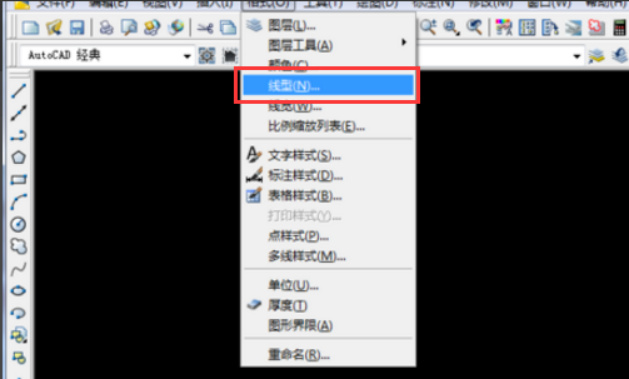
在 cad软件里绘制图纸的时候,经常会画出各种线型,有时我们画完了线型,觉得不合适还要修改线型,有时改完了线型不显示变化,遇到这样的问题该怎么办呢?下面小编就和大家分享一个如何解决cad改了线型不显示变化的教程,希望可以对你有所帮助。
1.首先,打开CAD,在工具栏选择【格式】——【线型】,(如下图红色圈出部分所示)。
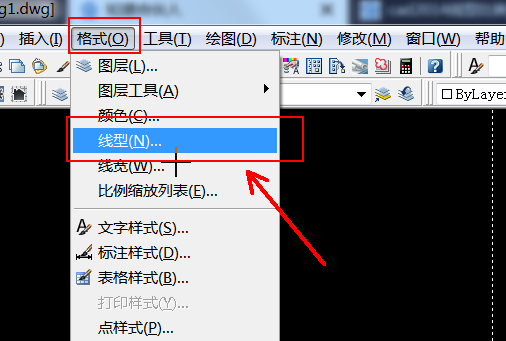
2.在线型管理器中单击【加载】选择一种虚线类型,然后单击确定关闭加载窗口,(如下图红色圈出部分所示)。
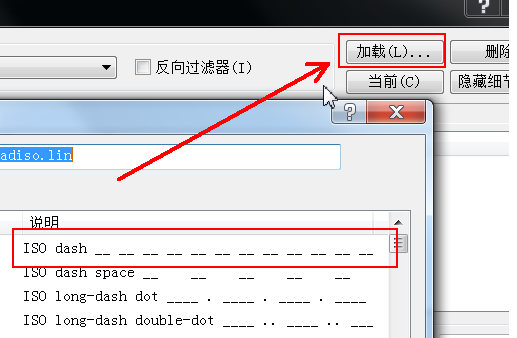
3.选择了线型之后在管理器右下角设置比列对象,【全局比例因子】设置为1,【当前对象缩放比例】就根据自己需要的数值来设定就可以了,设置完成之后单击【确定】关闭窗口,(如下图红色圈出部分所示)。
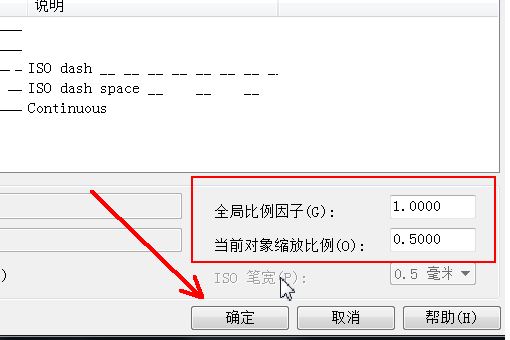
4.返到绘图窗口之后观察选中目标,然后滚动鼠标放大目标就可以看到目标已经变成了虚线,(如下图红色圈出部分所示)。
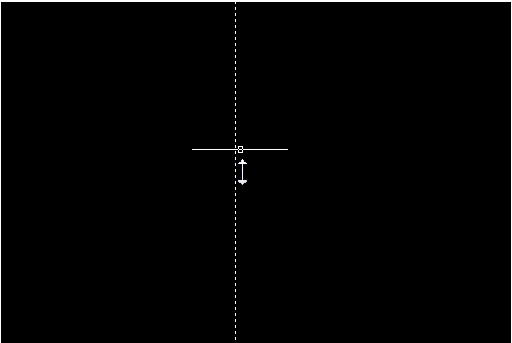
5.如果发现目标线段还是实线或者是间隔太小的话选中目标,然后单击右键选择【特性】,(如下图红色圈出部分所示)。
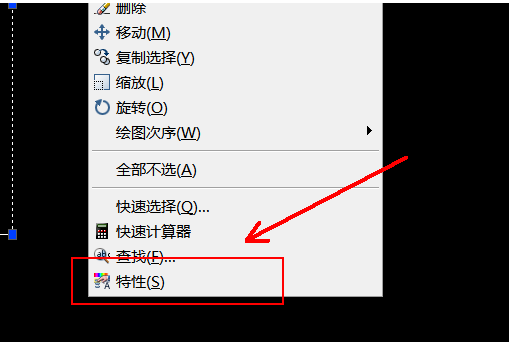
6.在特性窗口中把线型更改为任意虚线线型,然后再调整线型比列,比例数值越大间隔就越大,(如下图红色圈出部分所示)。
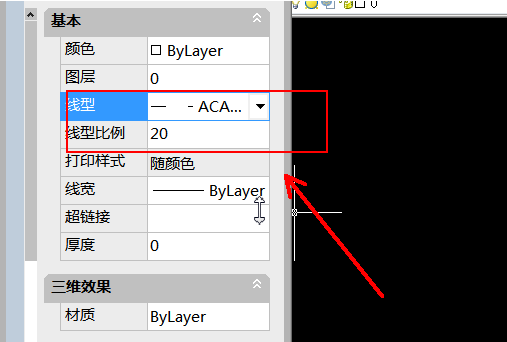
cad改了线型不显示变化的办法就讲解完了,在cad制图里线型用的特别多,学会了如何设置cad线型在以后的使用中还是很有用的,大家遇到需要修改线型的问题时,就不用去请教别人了,自己就能解决。
本篇文章使用以下硬件型号:联想小新Air15;系统版本:win10;软件版本:AutoCAD(2013)。
日常画图的时候我们经常会使用到cad,那么在画图中你有没有遇到过这样的情况,例如:cad线型改了没变化等等,近期也有小伙伴们遇到了这样的问题,那么今天我就来分享给大家具体的操作步骤,就在下方,小伙伴们快来认真的看一看吧!
1.首先,打开CAD,在工具栏选择【格式】——【线型】,(如下图红色圈出部分所示)。
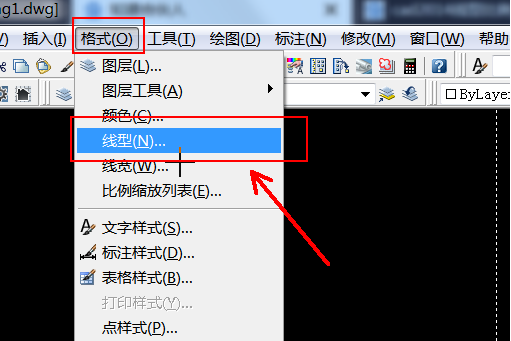
2.在线型管理器中单击【加载】选择一种虚线类型,然后单击确定关闭加载窗口,(如下图红色圈出部分所示)。
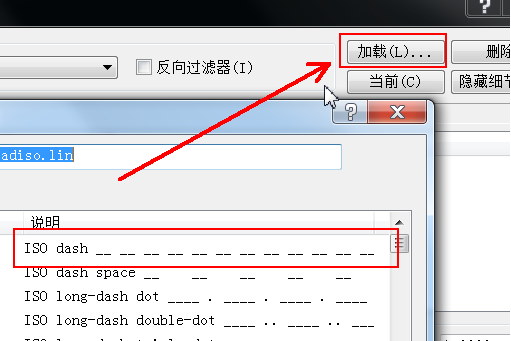
3.选择了线型之后在管理器右下角设置比列对象,【全局比例因子】设置为1,【当前对象缩放比例】就根据自己需要的数值来设定就可以了,设置完成之后单击【确定】关闭窗口,(如下图红色圈出部分所示)。
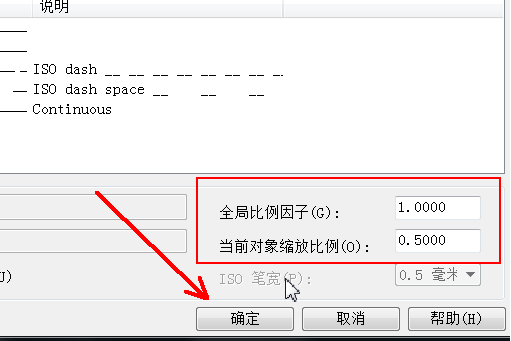
4.返到绘图窗口之后观察选中目标,然后滚动鼠标放大目标就可以看到目标已经变成了虚线,(如下图红色圈出部分所示)。
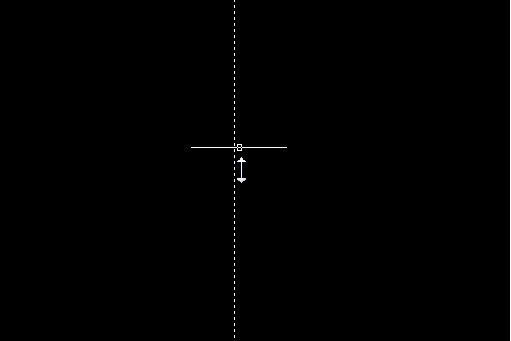
5.如果发现目标线段还是实线或者是间隔太小的话选中目标,然后单击右键选择【特性】,(如下图红色圈出部分所示)。
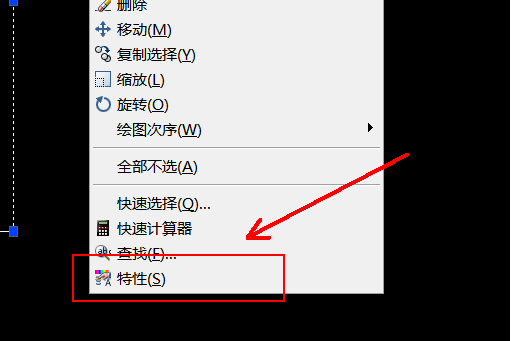
6.在特性窗口中把线型更改为任意虚线线型,然后再调整线型比列,比例数值越大间隔就越大,(如下图红色圈出部分所示)。

以上的6步操作步骤就是cad线型改了没变化的具体解决办法,已经详细的给小伙伴们罗列出来了,大家按照以上的操作步骤就可以轻松完成了,最后希望以上的操作步骤对你有所帮助!
本篇文章使用以下硬件型号:联想小新Air15;系统版本:win10;软件版本:Autocad 2016。
我们在使用cad画图的时候,使用一些快捷键会使自己的工作效率变高不少,那么cad线型设置快捷键是什么,今天针对这个问题我就来分享给小伙伴们具体的操作步骤,就在下方小伙伴们快来认真的看一看吧!
cad线型设置快捷键是【CTRL+1】
1.首先,打开一个CAD文件,线型是默认的。
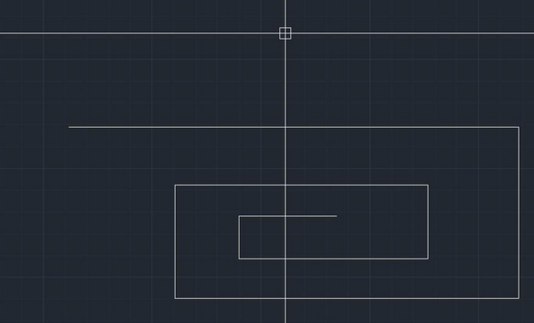
2.然后,点击图层属性管理器按钮(或快捷键“LA”),(如下图红色圈出部分所示)。
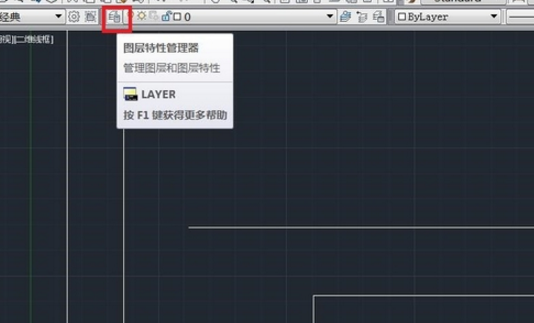
3.找到线条所在的图层,在对应图层的【线型】上点击一下,(如下图红色圈出部分所示)。
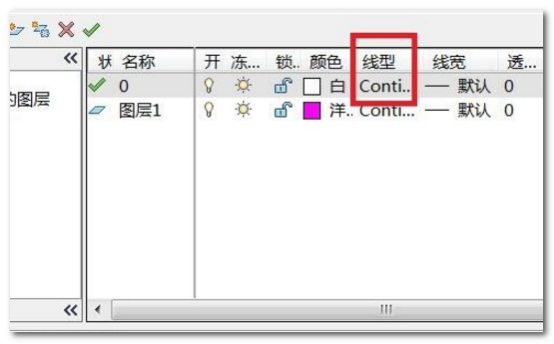
4.若出的窗口上没有想要的线型,就点击一下【加载】,(如下图红色圈出部分所示)。
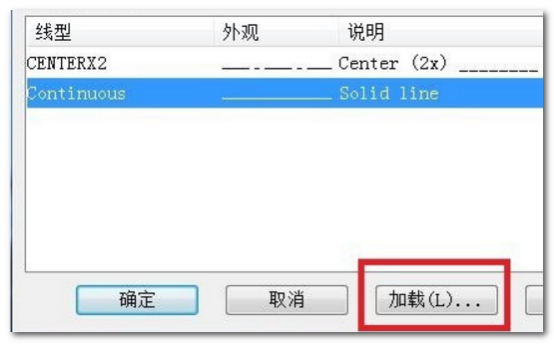
5.找到想要的线型,选中后按【确定】,(如下图红色圈出部分所示)。
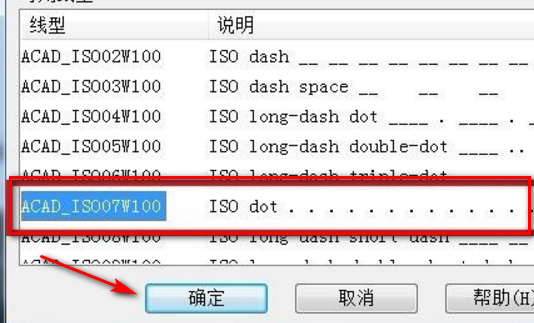
6.在这一级的菜单也要选中刚刚加载的线型,然后按【确定】,(如下图红色圈出部分所示)。
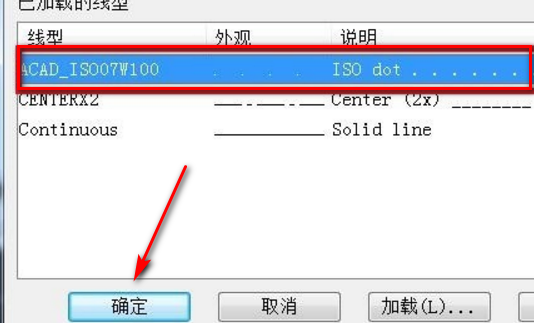
7.最后,线型就设置成功了,(如下图红色箭头指向所示)。
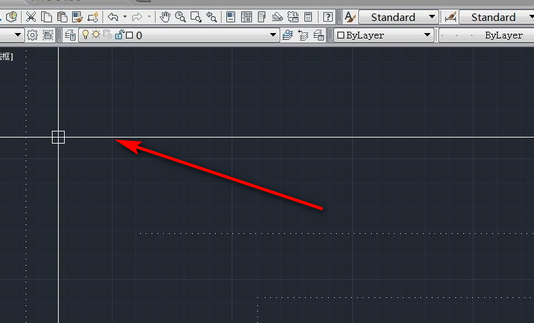
以上的7步操作步骤就是cad线型设置快捷键是什么的具体操作步骤,已经详细的给小伙伴们罗列出来了,大家按照以上的操作步骤按步就班的进行操作就可以使用快捷键设置出线型来了。小伙伴们如果想熟练的掌握这个操作步骤大家可以在课下尝试多操作几次,这样才可以掌握的更牢固。最后,希望以上的操作步骤对你有所帮助!
本篇文章使用以下硬件型号:联想小新Air15;系统版本:win10;软件版本:Autocad 2014。
cad线型比例因子所有的线型均是由点和线段组成的,例如点画线和虚线,在生成这种线型时,这些组成的线型的点和线段是有大小和稀密的,那么在cad中怎么设置线型比例因子呢?好多小伙伴已经被这个知识点困惑到了,那么今天我就带领大家一起学习怎么在cad设置线型比例因子,操作步骤如下,希望能帮到你!
1:首先,在菜单栏中选择【格式】选项,在选择【线型】进入设置,(如图所示)。
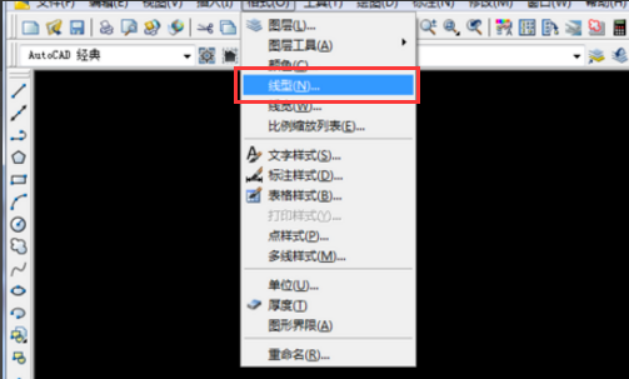
2:就会看到此页面,默认线型的种类比较少,那么就点击【加载】选项,(如图所示)。
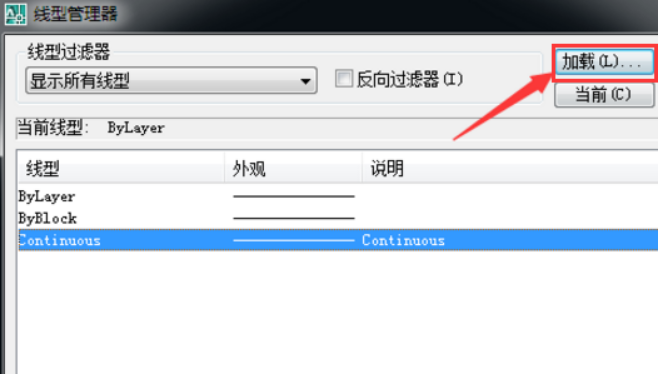
3:在里边选择需要用到的线段类型,如下图所示。
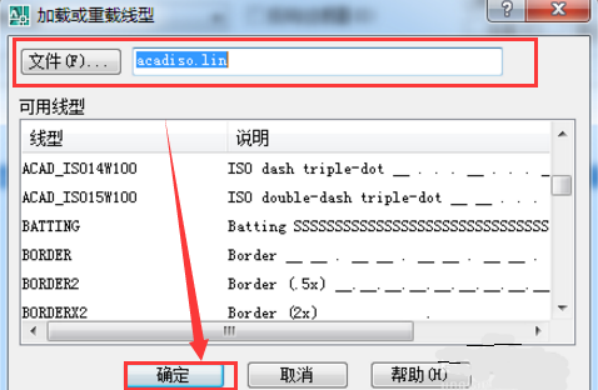
4:选择好线型以后,点击【当前】进行确认。
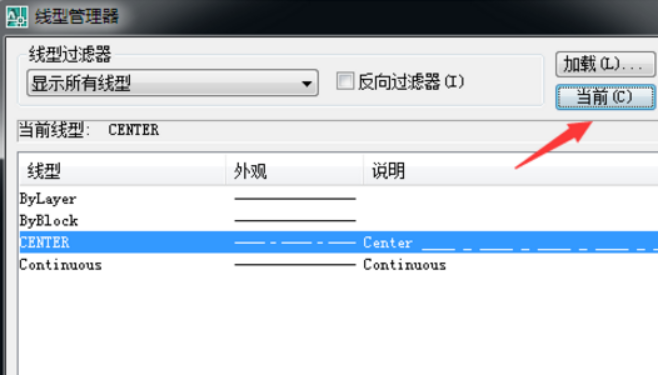
5:画出的线段因为图纸比例,形状显示不明显。
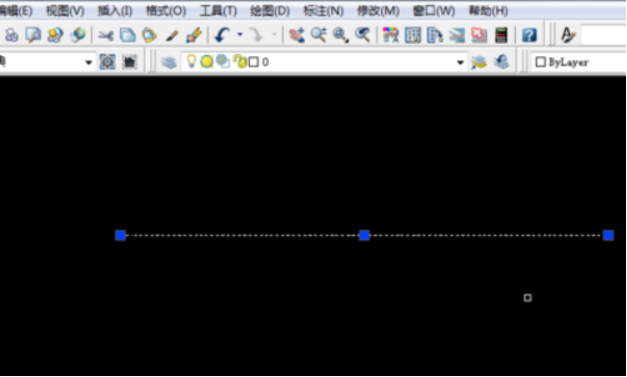
6:那么就将我们的线段进行选择点击,进行特性修改选择。
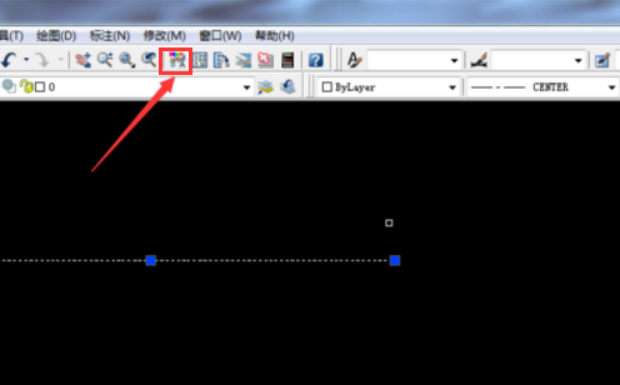
7:这里的【线型比例】可以更改为大点,这样线型就会显示比较清楚了。
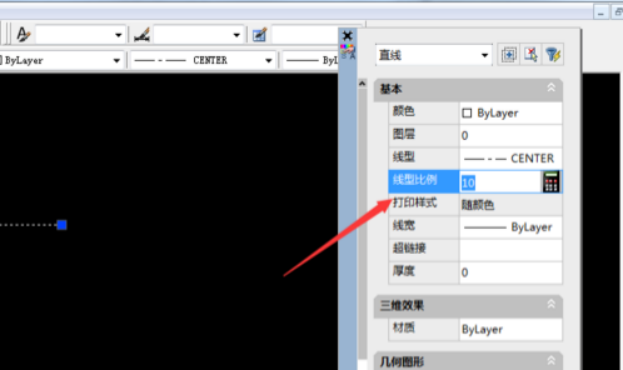
以上就是cad线型比例因子设置,小伙伴们按照紧跟上边的步骤操作是不是能解决困扰到自己的问题呢!帮你解决之后,有时间也要多操作几遍,下次在设置线型比例因子就可以熟练做出来啦!希望这篇文章可以帮到你哟~
本篇文章使用以下硬件型号:联想小新Air15;系统版本:win10;软件版本:autocad2018。
热门百科
索引
cad改了线型不显示变化怎么解决?
如何解决cad线型改了没变化?
cad线型设置快捷键是什么?
如何设置cad线型比例因子?
相关百科
最新知识
相关教程





